ideaPad U110先睹為快!台灣首測!
Lenovo的消費向notebook—ideaPad,除了Y-Series之外,國外上個月發表最新一代的U-Series,首款「U110」具備11.1吋及1.09公斤的輕薄機身,許多網路媒體都曾報導過U110,站長則是近日有機會借測美規試作機,便利用這次的機器向網友介紹這款迥異於ThinkPad的1-Spindle輕薄機型。

Lenovo的消費向notebook—ideaPad,除了Y-Series之外,國外上個月發表最新一代的U-Series,首款「U110」具備11.1吋及1.09公斤的輕薄機身,許多網路媒體都曾報導過U110,站長則是近日有機會借測美規試作機,便利用這次的機器向網友介紹這款迥異於ThinkPad的1-Spindle輕薄機型。

雖然日本富士通日前已經先發表第一顆2.5吋、7200rpm的320GB硬碟(厚度為9.5mm),很多使用者所盼望的HGST Travelstar系列,終於在2008年5月8日正式發表最新一代「7K320」,象徵HGST也跨入320GB、7200rpm的世代!7K320,顧名思義最大容量為320GB,拜單碟160GB之賜,內部Media transfer rate由7K200所創造的876Mbits/sec(最大值)一舉突破為1136Mbits/sec(最大值)!更驚人的是,7K320系列耗電量比7K200系列低了22%,換言之7K320比前一代更高速、更省電!而且7K320是標準9.5mm厚度,不像5K500竟然是搞笑的12.5mm厚度,根本塞不進去一般的筆記型電腦內。7K320系列均內建16MB Buffer,如果使用者基於預算考量,卻又希望獲得最高效能,160GB的單碟版本會是不錯的選擇,因內部Media transfer rate與320GB版本同為1136Mbits/sec(最大值)。
7K320全系列均為SATA界面,但依功能分為三款:
BDE機種僅支援SATA 1.5Gb/s,其餘兩款均支援SATA 3Gb/s。EA機種其實類似過去的「E7K200」,主要作為企業主機使用,故強調「7X24」全天使用。7K320系列中除了EA機種僅提供120GB/160/250/320GB容量,其餘兩種機種均提供更小容量的80GB產品。
根據HGST所公佈的耗電資料,7K200的平均搜尋耗電量[Seek (W, avg.)]為2.6W;7K320則為2.2W。7K200的平均讀寫耗電量[Read / Write (W, avg.)] 為2.3W;7K320僅為1.8W,其餘運作模式下,7K320耗電量也低於7K200。雖然7K320耗電量仍比SSD固態硬碟高,但傳統硬碟的價格、容量甚至資料穩定性仍優於SSD,在SSD普及之前,相信7K320會是追求更強、更省電的使用者心目中的最愛。

感謝網友踴躍加入WCG的TPUSER(TAIWAN)團隊,為能讓更多人熟悉安裝過程,站長將相關的步驟簡述如下,希望能有所助益。
請網友到WCG(世界社群網格)的官方網站(http://www.worldcommunitygrid.org), 如下圖所示,點選網頁右邊的「join now」。
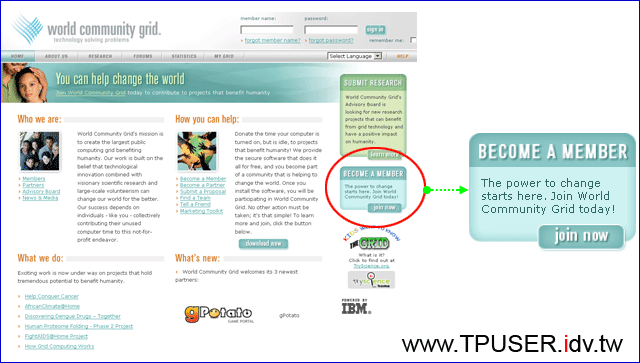
接下來便開始加入WCG會員的流程,一共有四關。第一關便是「Register(註冊)」。站長已經將各欄位功能標示出來,網友填寫完畢後請按右下方的「continue」。
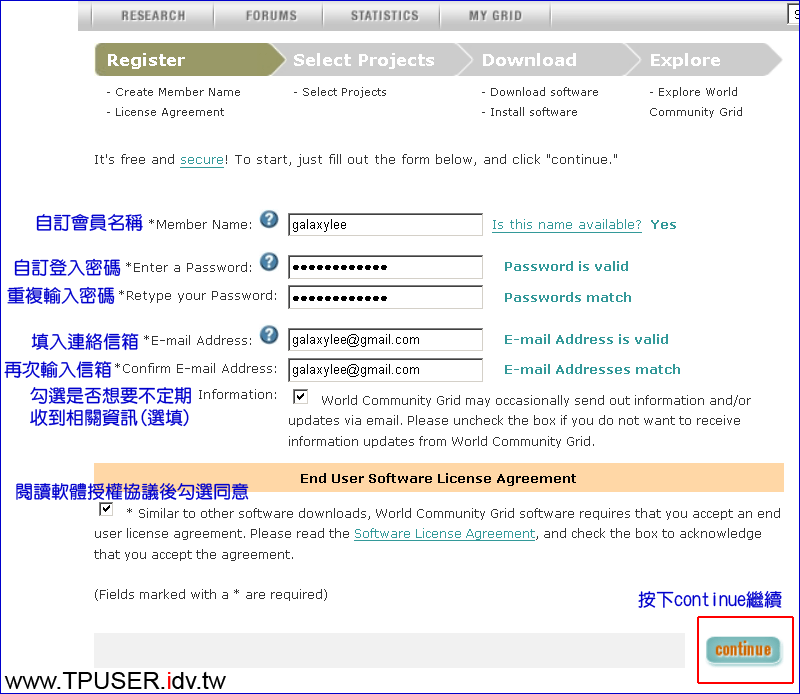
第二關則是讓會員勾選想參與的計畫,選擇完畢後按右下方的「continue」。
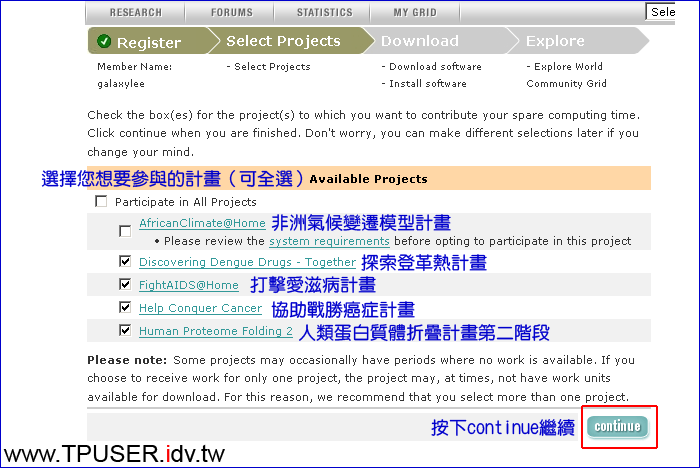
接下來便是下載WCG軟體,預設為微軟作業系統版本,如果不打算更換版本,請直接按「download now」下載。
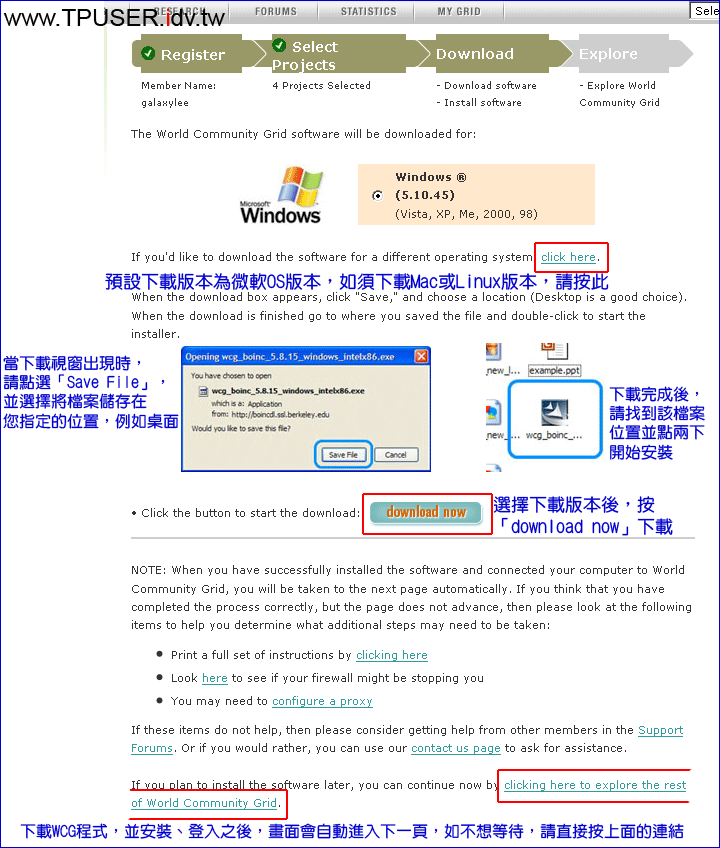
在進入第四關頁面之前,請先安裝並登入WCG軟體。下圖為雙擊安裝程式後出現的起始設定畫面,請按「Next」。
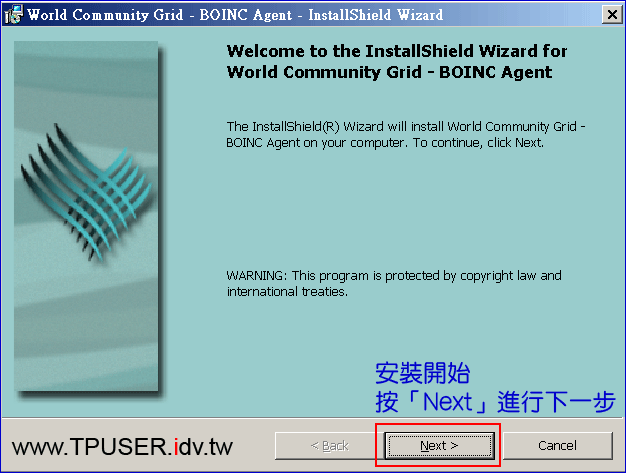
勾選「I accept the terms in the license agreement」後,按「Next」。
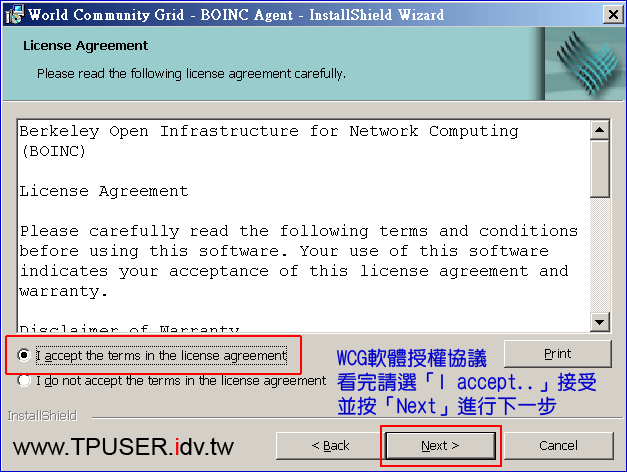
如不想變更安裝目錄,請直接按「Next」。
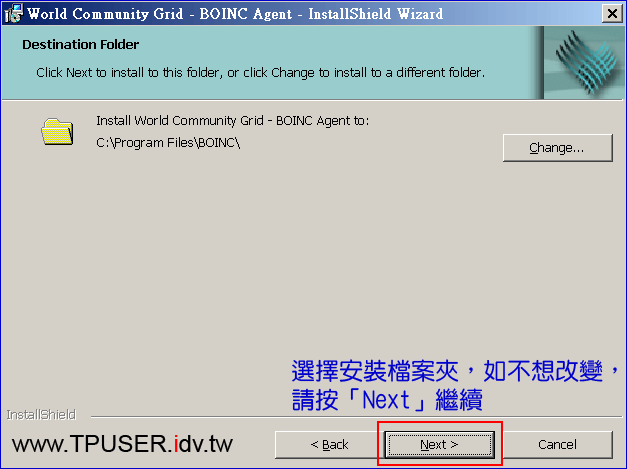
預設安裝類型是「Single-User」,如不改變,請按「Next」。
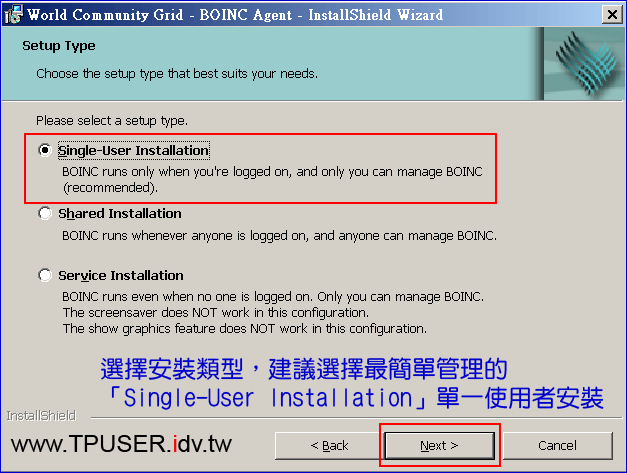
下圖是關於「Single-User」的設定模式,選妥後,請按「Next」。
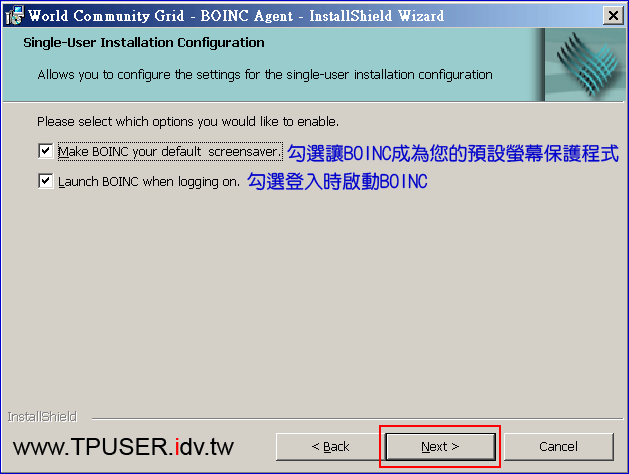
設定完成,請按「Install」開始安裝。
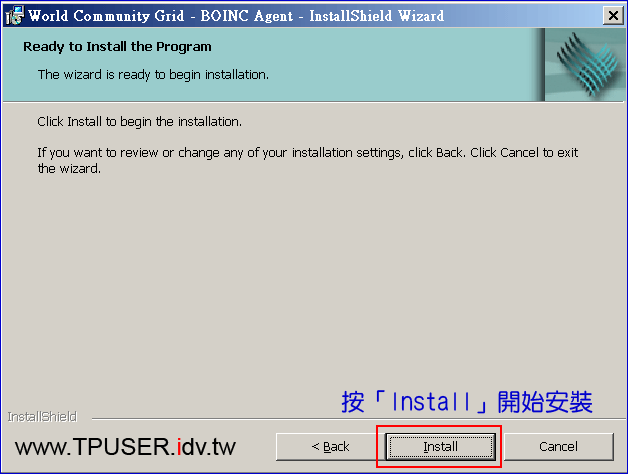
安裝完畢,按「Finish」。
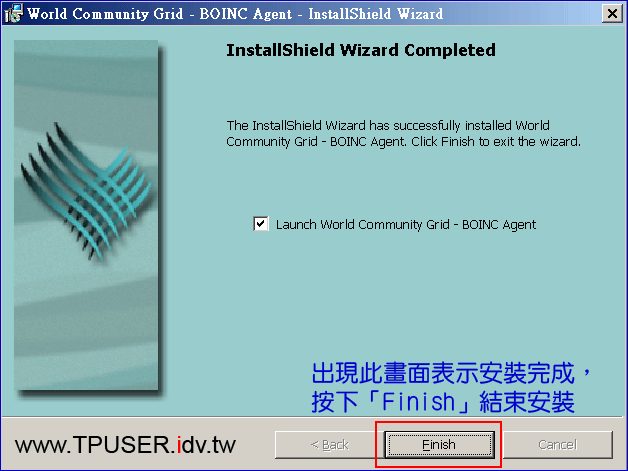
接下來啟動WCG程式,請輸入先前於網頁設定的帳號、密碼。
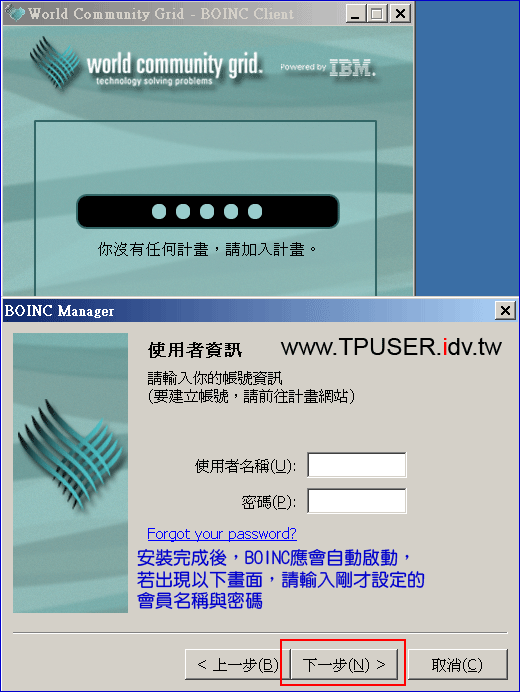
為避免WCG程式耗用過多系統資源,使用者可以自行設定相關的參數,請參閱下圖。
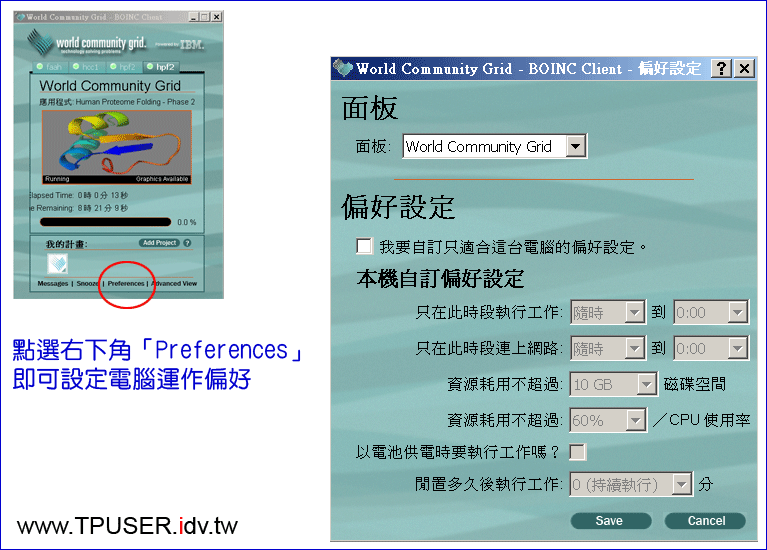
登入WCG程式之後,剛剛的註冊網頁便會進入第四關「Explore(瀏覽)」。請依下圖所示,點選「Join a Team」裡面的「To search for a team to join, click here.」。
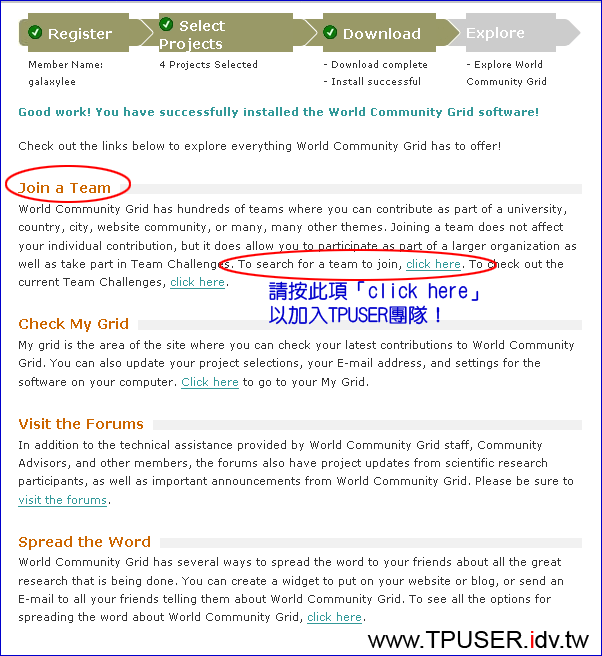
在搜尋畫面中的「Contains」欄位直接輸入「tpuser」,並按「search」。
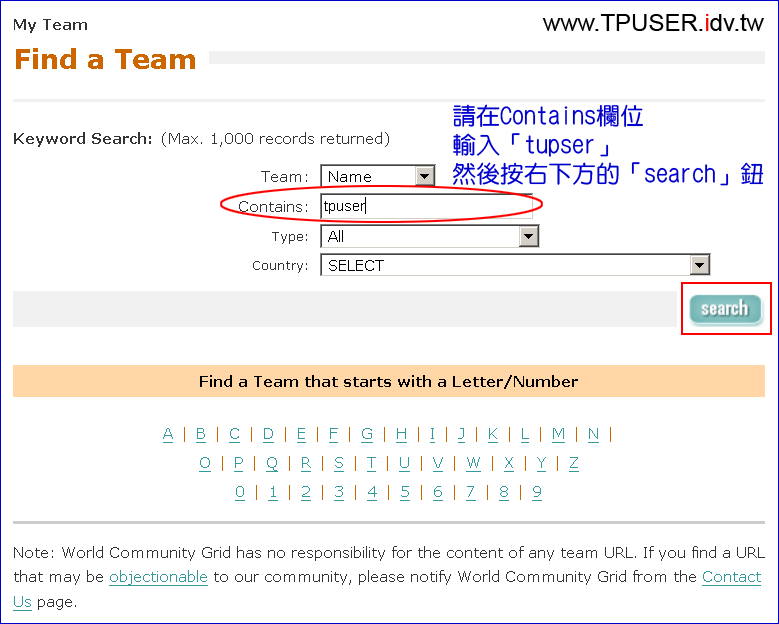
搜尋結果出爐嘍~請點選「TPUSER(TAIWAN)。」
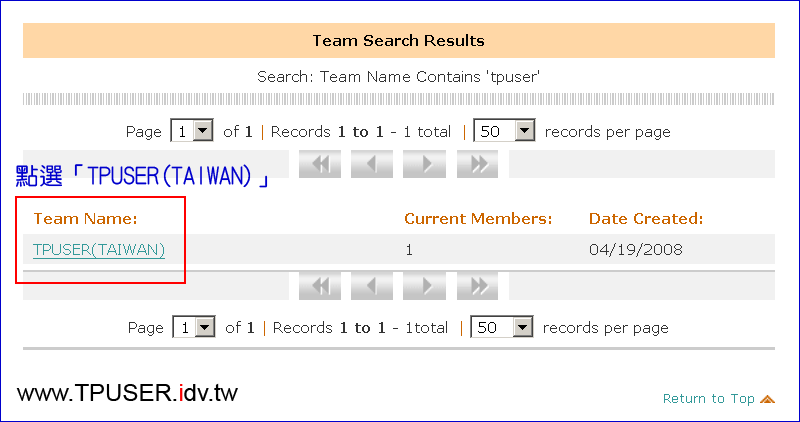
WCG的TPUSER團隊是在2008年4月19日成立的,請網友按下「join this team」!
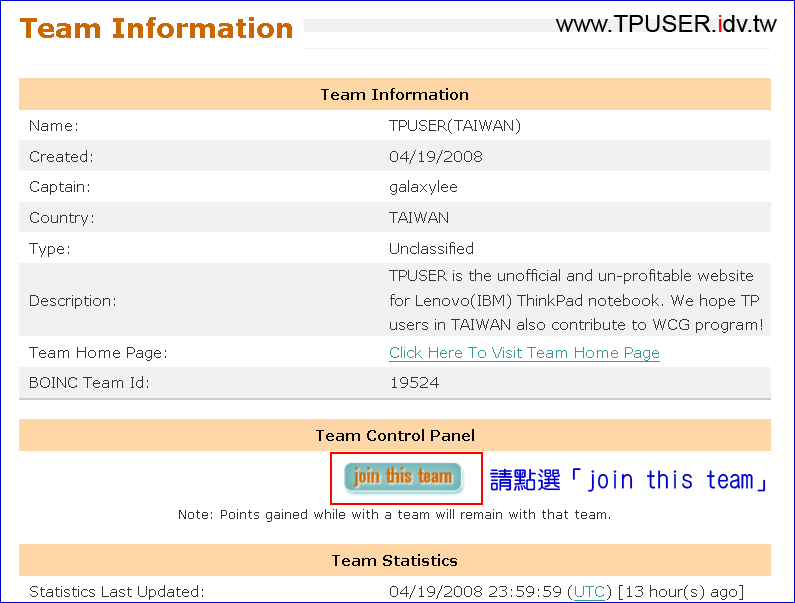
接著便會出現畫面,顯示已經成功加入TPUSER(TAIWAN)團隊!
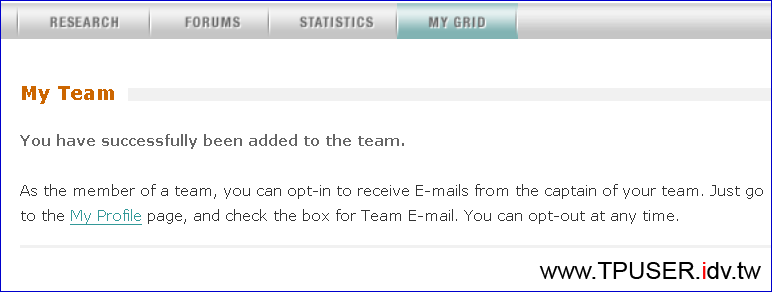
先前曾有網友問站長要不要組隊加入線上遊戲行列,站長一方面對於線上遊戲興致不高,二來時間繁忙如果不常練功,豈不是上線都被K假的(笑)。但站長也一直在思索,個人雖然可以選擇在閒暇時玩遊戲(例如站長喜歡玩 SD GUNDAM系列的SLG遊戲);或是用電腦投身尋找外星人的行列,但假設真有所謂的「Team TPUSER」時,究竟能有何正面作為呢?後來IBM-tw向站長提出WCG計畫時,站長便有「相識恨晚」之感。同樣是「TPUSER」團隊,站長希望大家貢獻出來的ThinkPad力量能有更具體的貢獻與成果,不但是對於人類或是這個地球!此外,WCG軟體盡責地在背景運算著,幾乎等於線上遊戲裡的外掛機器人嘛(笑),能在不知不覺中為大家貢獻一份心力,期待您的加入!
日前台灣IBM與站長接洽,希望TPUSER能夠組隊共同參與「世界社群網格」(World Community Grid,文後簡稱WCG)計畫。站長先前有聽過類似的計畫,例如用來尋找外星人(SETI@home),但沒想到IBM竟然會以公司資源正式推廣非營利性質的WCG計畫。關於WCG計畫簡介如下:
「全球一共有6億5千萬台的商業和家庭電腦,若將這些電腦的閒置運算能力全部串連起來,將可以協助科學家解決目前許多棘手的醫療及社會問題,這就是「世界社群網格」(World Community Grid)的目的!
這項網格科技的創新應用,將協同合作的概念發揮到極致,任何擁有個人電腦與網際網路連線者,只要透過一次簡單的軟體下載安裝過程即可加入。「世界社群網格」從2004年啟動以來,在3年多的時間裡完成了超過14萬年電腦時間的運算,讓多項醫學研究往前推進一大步。
目前世界社群網格共支援5個研究計畫,包括:
每個計畫對於人類的未來福祉與生命都有著重大的影響,只要一個簡單的步驟,下載安裝免費的安全軟體,就能利用您電腦的閒置時間參與有益全體人類的計畫。未來也陸續會有更多新的計畫上線使用這份龐大的資源。」
台灣的個人電腦普及率在亞洲算是名列前茅,但台灣的電腦使用者對於WCG計畫卻相當陌生,台灣IBM一方面向企業以及學校推廣,也希望藉由網路社群的力量,號召更多的網友能夠貢獻一己之力。另一方面,也希望藉由台灣WCG Team的協力成果,提高台灣在國際的能見度,甚至WCG也歡迎來自全球的研究團隊向諮詢委員會提出申請,只要是有益於人類福祉的計畫都歡迎。此一獨立的諮詢委員會成員包括各個領域的專家學者,負責審核所有提案,一旦通過,就能運用「世界社群網格」龐大的運算資源。目前為止台灣尚未有學術組織提出申請,可能也不知道WCG的存在。
雖然現在號稱「Web 2.0」時代,但網路社群能否發揮更大的影響力?站長從WCG計畫看到了正面、積極的開端。每個人都有機會奉獻一己之力,群策群力的解決發生在你我周遭的諸項人類苦痛,例如登革熱或是癌症等,都不就是「七龍珠」裡的「元氣玉」網路版嗎(笑)。
站長邀請TPUSER網友們,一同加入「WCG補完計畫」!下載WCG程式並加入TPUSER(TAIWAN)團隊!站長之後會陸續介紹WCG官網註冊等程序。
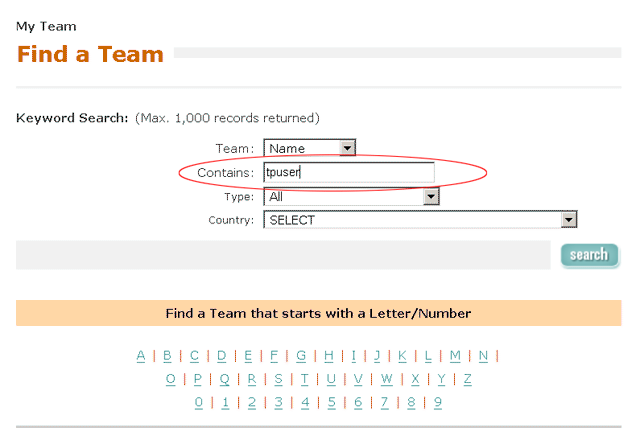
站長在4月18日到「台北日新威秀影城」觀賞「福音戰士新劇場版:序」,本來以為日新威秀影城只會提供小廳播放,沒想到竟然在可容納進千人的一廳播放,真的頗為感動。
EVA新電影版基本上算是「溫故知新」,雖然許多畫面橋段取材自當年的電視版,但都全部重繪了(Z GUNDAM劇場版真的是慘劇呀….|||)。如果是首次觀看EVA的觀眾,可能會對於劇情的某些轉折感到較為突然(受時間之限,真嗣離家出走那段劇情很快帶過)。拜電腦繪圖之賜,EVA新電影版的畫面也精細許多,將第三新東京市「要塞都市」完整的呈現。此外,畢竟是電影版,畫面的尺度也比較寬(笑),算是小小的「SERVICE」吧。
站長發現到場的觀眾中,不少是女生結伴來看,有高中女學生或是上班族女性,而不單是男性觀眾。台灣播放EVA新電影版的結局處理非常好,不但特別打出字幕提醒謝幕畫面之後還有電影版第二部預告之外,當播出宇多田主唱的「Beautiful World」主題曲時也有加上字幕。台北日新威秀影城有將全片連同預告播放完畢也值得鼓勵,不像有的戲院播放其他電影時會截斷謝幕畫面。
EVA電視版首映是1995年,距今已將近13年,即使過了這麼多年,再次看到添加新劇情、新畫面的 「福音戰士新劇場版:序」內心仍感動不已。建議對EVA有興趣的網友,不妨抽空去觀賞這部堪稱日本史上具關鍵地位的動畫作品吧。

ideapad Y510主要的元件都位於機體底部。下圖是打開底部蓋子之後的特寫。站長已經把主要的功能都標示出來。要特別聲明一點,Y510雖然內建兩組Mini PCI Express擴充槽,第一組供WLAN使用;第二組則是空的,或許是用來搭配TV Tuner電視卡或是Intel Turbo Memory使用。下圖中的Y510第二組Mini PCI Express擴充槽是「站長自行加裝」的Turbo Memory模組,並非原廠出廠配置的。台灣市售機也並未內建Turbo Memory,請網友明鑑。倒是….自行加裝Turbo Memory之後果然可以正常運作呢。

Y510的顯示晶片除了採用Intel GMA X3100(整合型)之外,也支援獨立顯示晶片。站長借測的Y510便是採用nVidia 8600M GT高速顯示晶片。但根據坊間購物網站所提供的Y510規格,均寫成「8600GS」,站長手邊並沒有市售機,尚請網友務必以實機為準。下圖中黑色散熱片所覆蓋的就是8600M GT晶片,值得注意的是GPU並非直接焊死在主機板上,而是透過MXM子卡設計,轉接到主機板。好處是原廠可視販售機種抽換不同的MXM子卡,且能共用主機板。換言之….Y510是否將來能換裝「9600M GT」呢?這點就讓其他的網路勇者來證明吧(笑)。

Y510共有五顆喇叭:
下圖是位於主機底部的重低音喇叭特寫。站長在使用Y510欣賞影片時,著實對於Y510的4.1聲道表現感到滿意。 如果使用者不打算外接真正的5.1喇叭,相信Y510已能提供不錯的音響效果(以notebook而言)。

Y510的電池雖然位於主機後面,但電池槽位置是在機器底部,也只有6-CELL單一容量電池可選擇。其實以家用消費型notebook的定位,電池續航力並非主要訴求點。站長也沒有測試電池續航力了, 網友不妨想像Y510內建一顆可撐1個多小時的不斷電「UPS」吧。

說來挺有趣的,其實使用Y510的客戶多半會依賴變壓器供電,使用電池的機會可能不高。原廠卻特別針對電池殘存量設計了指示燈,而且還不是直接透過LED燈號顯示,套句購物網站的用語「採用了類似戰鬥機抬頭顯示器(Head Up Display)」的投射模式。如下圖所示,使用者看到的五格電量顯示其實是反射自主機後端的五顆LED燈號,每格代表20%的電量。原廠既然這麼喜歡耍帥,以後也該把CPU/GPU時脈等資訊也靠投射的方式顯示在LCD下方(笑)。

Y510提供單鍵還原功能,而且真的是「單鍵」設計。請參考下圖,原來在電源開關上方有個「NOVO」鍵,使用者真的可以在關機狀態下按下該鍵,系統會開機然後進入預載的「OneKey Recovery software」。
Y510的鍵盤上方有一列的LED發光圖示,如下圖所示,有靜音圖示、杜比圖示等。這些都不單是「圖案」而已,使用者其實可以直接去「碰觸」的。例如用手指輕輕觸碰杜比圖案,系統就會執行杜比音場設定軟體。Y510提供了所謂的「觸控式」按鈕設計,姑且不論實用性,但真的挺好玩的。

站長借測的Y510出廠時已經將硬碟分割成兩個磁區,按下「NOVO」鈕後會進入下圖中的系統還原畫面,誠如畫面中英文所提示的,執行系統還原時僅將C槽復原,其他磁區的內容是不會變的。借測的Y510系統內找不到讓使用者自行燒錄還原光碟的功能,但系統有內建一套「Power2Go」燒錄程式,或許使用者可以將C槽備份在DVD空白片上吧。如果網友已購買Y510,請幫忙看一下原廠是否有提供還原光碟或是作業系統光碟。目前Lenovo-tw官方網站上並未提及ideapad還原光碟的借用服務。
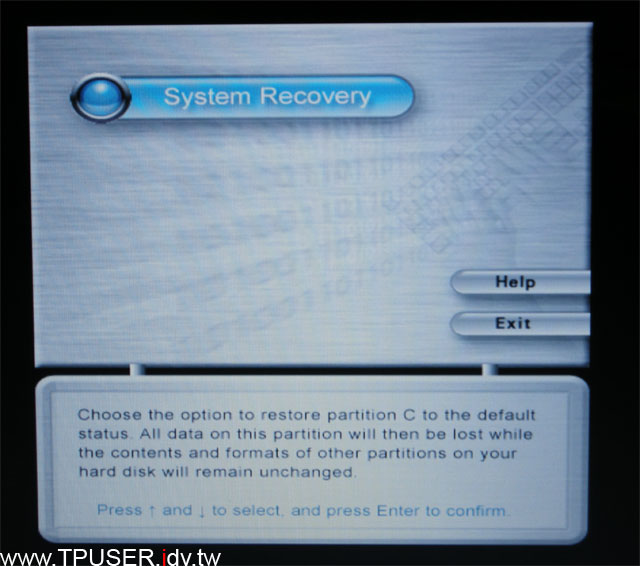
前篇提到的「飛梭鍵」除了調整音量之外,還有一個有趣的功能,如下圖所示,按下橘色的圓形按鈕時,可切換不同的顯示燈號:多媒體摸放模式或是音場模式。接著使用者可用手指直接觸控那些圖示。
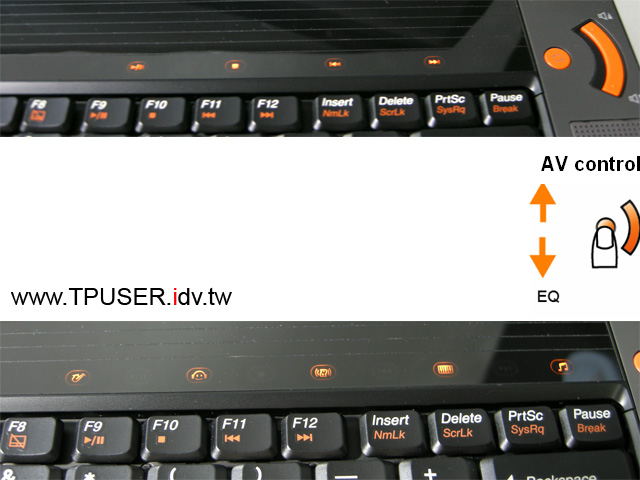
下圖是在暗處觀看Y510的燈號顯示。相較於ThinkPad的嚴謹,站長測試ideapad時覺得相當有趣,或許是接觸ThinkPad太久了(苦笑),初次使用Y510時常發覺「哦~原來還有這種功能呀」!這種驚喜感的確是消費型機種所不可或缺的。站長對於ThinkPad與ideapad都充滿了不同的期待:希望ThinkPad能夠朝更輕薄、堅持優良傳統的方向邁進;希望ideapad能夠繼續塞入各種功能,滿足家庭育樂需求。冀望這兩條產品線能夠在個別的領域持續發光發熱。

Y510根據不同的市場及價位帶提供不同的零件搭配,置腕區( Palm rest)即是一例,除了普通ABS材質之外,原廠也提供「AI Palm rest Cover」,如下圖所示,其實就是消費型機種常用的「金屬拉絲」塗裝處理,除提供抗刮功能之外,也能夠提升外觀質感。

接下來幾張圖片是Y510的實測成績,Y510試作機規格如下:
站長必須事先聲明,試作機的第二組Mini PCI Express擴充槽原本是空的,站長一時手X就把1GB的Turbo Memory裝了上去,而且灌了Intel原廠驅動程式之後,還真的可以正常運作呢…|||,所以下列的成績都是加裝了Turbo Memory之後的成績,無法代表市售機成績(更別提GPU是用8600M GT,與市售機的8600M GS也有差距。)。Vista系統成績最低分是4.8分,敗在1GBx2。現在單條2GB記憶體模組價格非常便宜,可惜32位元的Vista無法發揮2GBx2的潛力,也難怪記憶體價格一直起不來,今年的第五代Centrino(Montevina,又稱Centrino2)可支援DDR3記憶體模組,會有多少原廠願意貿然支援價格昂貴的DDR3記憶體,堪拭目以待(希望X200/T400不會這麼「先進」呀…)。
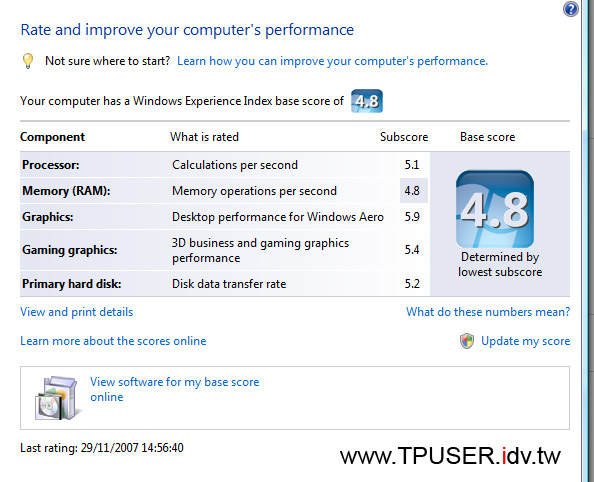
下圖是Y510的PCMark05成績,總分為5615分,參照《ThinkPad T61/R61/X61介紹特集—T61/R61效能實測》,T61的硬體規格是:Core 2 Duo T7700(2.4GHz / 4MB L2) / nVidia Quadro NVS 140M(128MB VRAM) / Seagate 160GB 5400RPM FDE (8MB buffer),記憶體配置同樣是1GBx2並搭配1GB Turbo Memory時,成績如下:
T61拜高速CPU之賜,在CPU及記憶體成績都勝過Y510,但在顯示卡效能與硬碟效能上卻敗陣來,結果是Y510整體成績還小勝T61。同樣的問題也會出現在播放藍光影片( Blu-Ray),如果GPU沒有內建硬體解碼線路,想光靠CPU播放藍光影片就必須採用昂貴的高速CPU,這實在有點本末倒置。一台家用娛樂桌上型電腦或是筆記型電腦,即使不玩遊戲,都必須在GPU上面下點工夫,免得高畫質影片都無法流暢播放。
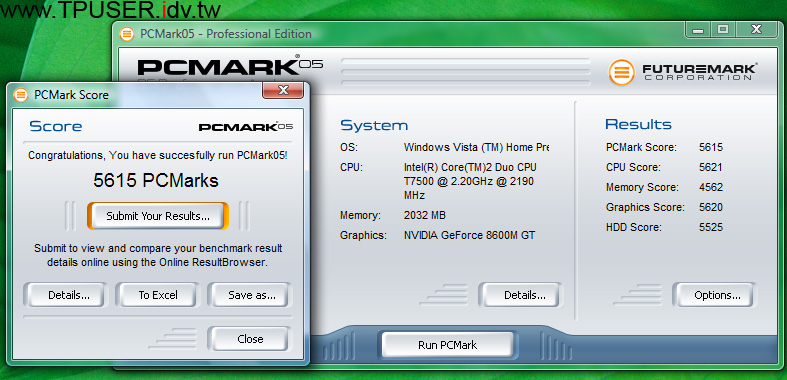
Y510的3DMark05成績高達7942分,至於對照組的T61則是3148分。T61所使用的Quadro NVS140M與GeForce 8400M GS核心皆為G86M架構,不敵8600M GT也是意料中的事。但T61屬性與Y510不同,因此網友倒也不需要單從GPU效能來評斷孰優,至少就遊戲用途Y510的確表現優異,如果是在辦公室使用,站長肯定選擇T61。
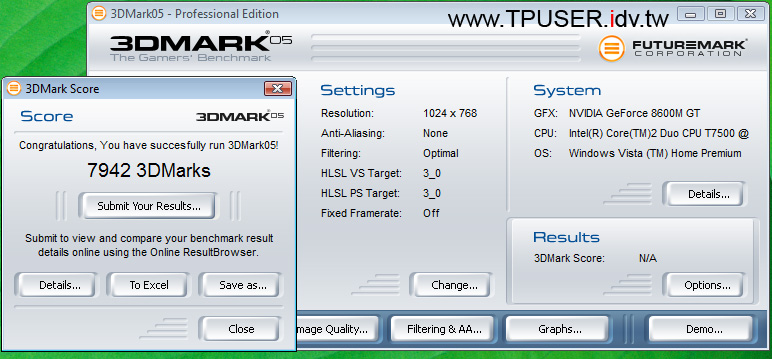
相較於T61在3DMark06僅攻下1871分,Y510成績是4739分,纏鬥至此或許老闆們會更放心幫員工買T61吧(笑),無怪乎搭配整合型晶片組的T61/R61會大行其道了。
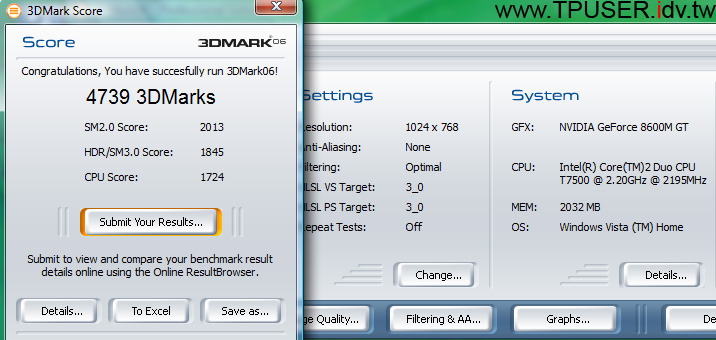
站長請出老字號的GUNDAM線上遊戲測速程式,T61獲得的成績是3387分,Y510則有5495分。

後來日本推出新一代的GUNDAM線上遊戲測速程式,改以每秒平均張數(FPS)顯示成績,更容易一目了然。想不到Y510僅有20.720張在及格邊緣,因為FPS低於20張就會被判定是「BAD」。顯見現在的3D線上遊戲越來越變態了,也需要耗費大量的3D運算。
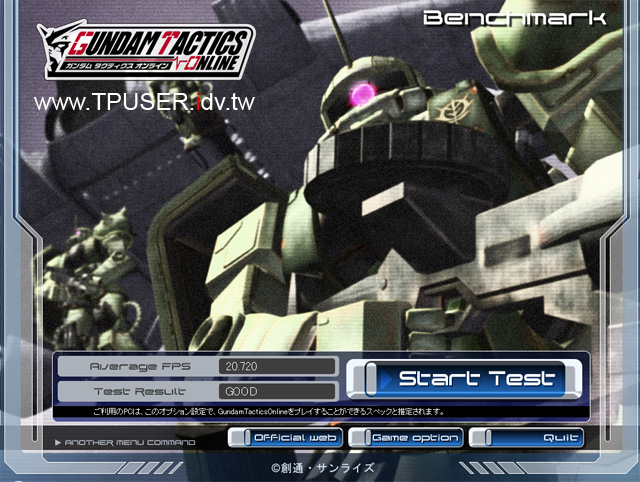
Y510在硬體以及多媒體功能方面帶給站長許多驚喜,相較之下內附的軟體就不像ThinkPad的「ThinkVantage」那麼豐富了。倒是站長對於Y510內附的「VeriFace」臉部辨識軟體印象非常深刻,透過LCD上方的130萬像素WebCam,可針對人臉進行辨識,用來取代傳統密碼輸入。站長測試Y510期間,便將開機密碼改以臉部辨識輸入,辨識成功率非常高,辨識速度也非常快。相較於指紋辨識用在家用電腦似乎嚴肅了點,臉部辨識感覺就像是「照大頭貼」般的親切有趣,當全家共用Y510時,可設定不同的使用人帳號,然後登入系統時就坐定在電腦前即可,趣味性十足。
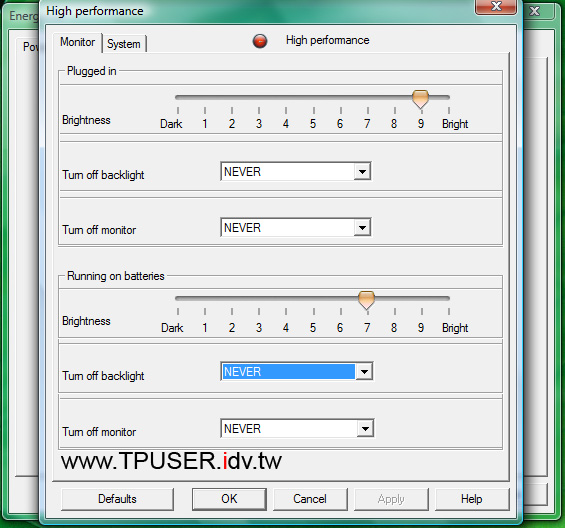
上圖與下圖是Y510內建的電源管理程式,不像ThinkPad PowerManager般的多功能,卻也提供了必要的省電選項。通常一台裝配8600GT顯示卡的桌上型電腦會搭配300W以上的電源供應器,Y510僅使用90W(19V)的變壓器,相較之下省電許多,即使效能與8600GT顯示卡有落差。未來的「HTPC」(家庭劇院電腦)除了採用「MoDT(採用Mobile CPU的桌上型電腦)」方案之外,或許筆記型電腦會是另一種高階的解決方案。
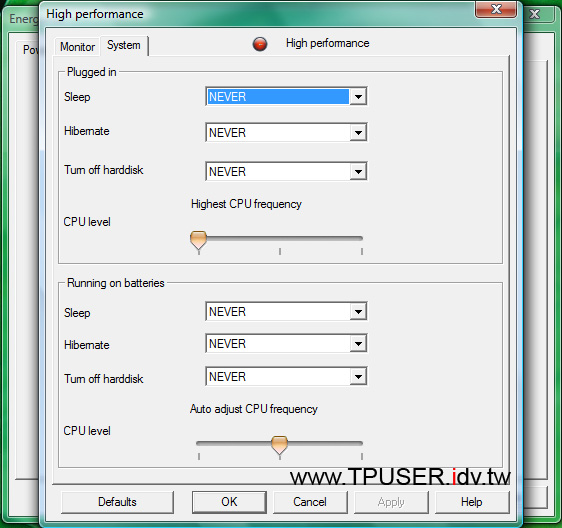
站長借測的Y510內建Intel 4965AGN無線網卡以及MIMO(2×3)天線,可惜系統並沒有內建Access Connections或是類似的網路管理程式,僅靠Vista管理網路連線。這次使用Y510連線到D-Link的DIR-655 802.11n AP時,系統也僅秀出130Mbps連線速度,看來802.11n仍舊還有很長一段路要走啊…。
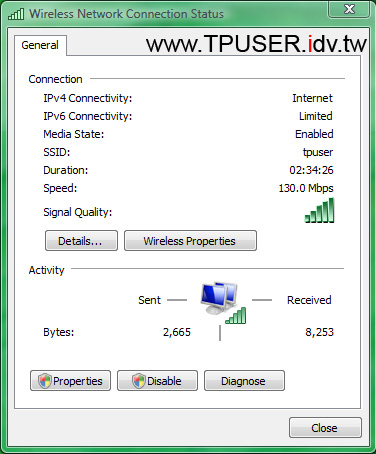
最後提一下為何市售的ideapad Y510又稱為「Y510A」,前文有提過ideapad為了針對不同價位帶而讓各國能夠彈性裝配各式元件,但Y510仍可分為三種基本款:Y510A/Y510G/Y510M,其中又以Y510A屬高階組合款,例如可裝配AI Palmrest並採用PM965晶片組。雖然站長測試Y510的時間不長,仍舊對其豐富的娛樂功能留下了深刻的印象。今年內ideapad還有一款11.1吋超輕薄U110準備問世,同時ThinkPad本家也會推出一系列的全新機種,2008年真的是非常歡樂呀:)!